在ps软件中操作时怎么于图层中进行群组的创建
如果在使用ps软件时想要在图层中间插入群组该怎么办呢?接下来就由小编来告诉大家。
具体如下:
1.第一步,在ps软件页面中找到图层编辑栏,并点击编辑栏中中的图层按钮,点击后即可在图片面板上出现一个组
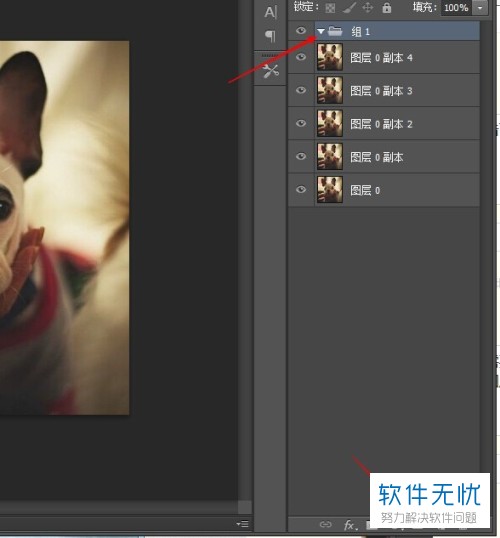
2.第二步,根据自己的需要选择想要进行群组加入的图层,左键点击图层,并按住ctrl,再左键点击其他图层进行添加操作
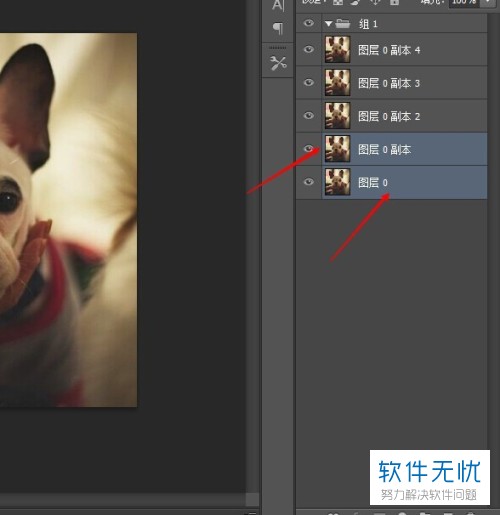
3.除了ctrl键以外,也可以按住shift键一次性添加所有图层
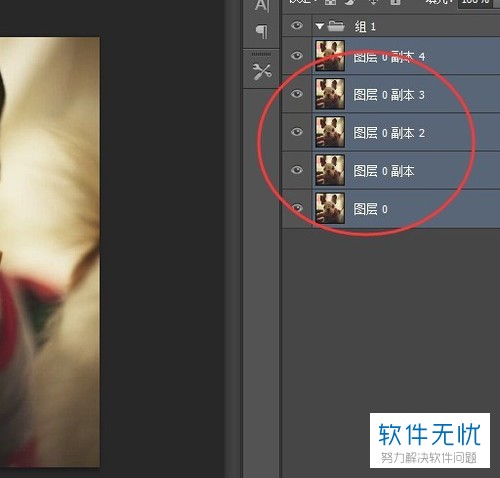
4.第三步,选择图层后,鼠标拖动进入组中并放开左键即可
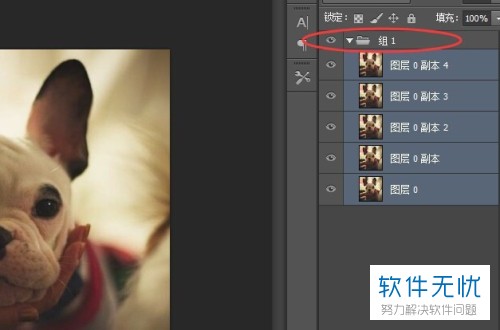
5.最后,点击组前面的三角符号,可对图层进行隐藏或显示操作
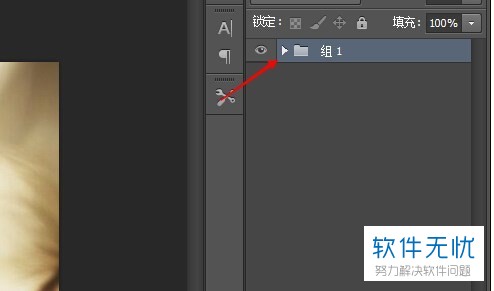
6.当然如果想要取消群组,只需要在群组栏中按鼠标右键,在弹出选项卡中点击取消图层编组选项即可
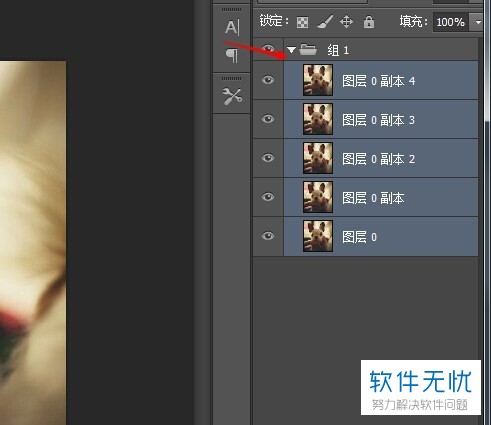
以上就是小编为大家带来的在ps软件中操作时于图层中进行群组的创建的方法。
分享:
相关推荐
- 【其他】 WPS文字求和在哪里 04-25
- 【其他】 WPS文字邮件合并功能怎么操作 04-25
- 【其他】 WPS文字怎么注拼音 04-25
- 【其他】 WPS文字无法打开数据源 04-25
- 【其他】 WPS文字中间空隙很大 04-25
- 【其他】 WPS文字背景颜色怎么去掉 04-25
- 【其他】 WPS文字竖着写怎么设置 04-25
- 【其他】 WPS90度怎么打出来 04-25
- 【其他】 WPS8位数字变日期 04-25
- 【其他】 WPS80+会员包括哪几个 04-25
本周热门
-
iphone序列号查询官方入口在哪里 2024/04/11
-
输入手机号一键查询快递入口网址大全 2024/04/11
-
oppo云服务平台登录入口 2020/05/18
-
outlook邮箱怎么改密码 2024/01/02
-
mbti官网免费版2024入口 2024/04/11
-
光信号灯不亮是怎么回事 2024/04/15
-
苹果官网序列号查询入口 2023/03/04
-
fishbowl鱼缸测试网址 2024/04/15
本月热门
-
iphone序列号查询官方入口在哪里 2024/04/11
-
输入手机号一键查询快递入口网址大全 2024/04/11
-
oppo云服务平台登录入口 2020/05/18
-
outlook邮箱怎么改密码 2024/01/02
-
mbti官网免费版2024入口 2024/04/11
-
苹果官网序列号查询入口 2023/03/04
-
fishbowl鱼缸测试网址 2024/04/15
-
光信号灯不亮是怎么回事 2024/04/15
-
计算器上各个键的名称及功能介绍大全 2023/02/21
-
正负号±怎么打 2024/01/08











